こんにちは、京都の若ハゲ税理士ジンノです。
レシートや領収書をスキャンしてfreeeに読み込ませるとレシート・領収書から可能な範囲で情報を読み取り取引登録をすることができます。
日付、金額、勘定科目、メモタグなどを読み込んでくれてとても便利です。流れとコツを整理してみます。
レシート・領収書を分ける
わたしはお客様にレシート・領収書を勘定科目ごとに分けてもらっています。分けていない状態でスキャンすることももちろん可能ですが、分けておくと少し取引登録の時に勘定科目を考えなくて済みますので少しラクです。
というのも、雑多にスキャンをした場合にはスキャンした順番という訳ではなく取り込みされます。取り込まれたものを整理することができないので取り込みをする前段階でレシートを科目ごとに分けておきます。
スキャンも科目ごとにスキャンをしておくことで枚数が多い場合には一つの科目ごとに取込をすることで勘定科目判定を取込後に行わなくて済みます。
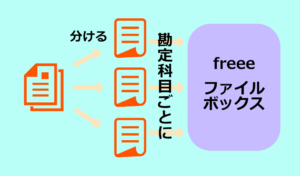
スキャナーでスキャン
スキャナーも便利になってコンパクトになっています。私は今はscansnapのix-100というのものを使っています。
レシート以外にスキャンするものがある場合は大きいタイプのモノを用意したほうがいいですが、スキャン機能の付いたプリンターを持っている場合にはこの小型のスキャナーで十分です。
スキャンのコツというほどのものもなく、こつこつとレシートを送り込んでいくだけです。勘定科目ごとに分けてスキャンをしていきます。
ファイルボックスから連続取引登録
freeeに取り込む際には勘定科目ごとに出来上がった読み取りデータを取り込んでいきます。
ここで一気に取り込んでしまうとファイルボックスの中で混ざってしまいますのであくまでひとつずつ取り込んでいきます。
ファイルボックス内ではフォルダを分けることがいまのところできないのでこの方法を採用したほうが取引登録をするときに勘定科目を考えなくて済みます。
連続取引登録で勘定科目が推測できない場合にはEnterを押すと一列前の取引登録時の勘定科目が登録されますので、この機能を使えば勘定科目推測が間違わない限りは勘定科目を入力する必要がありません。
ファイルボックスを開いて
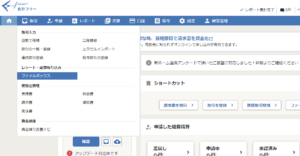
連続取引登録を選択
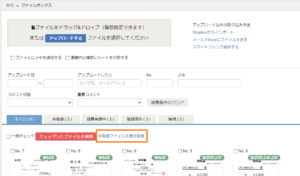
日付については結構精度が良いイメージです。なので日付順に並べてはいません。メモタグは最初のうちは登録が面倒に感じるかもしれませんがやっていくうちにメモタグ登録数も増えてくると精度が上がってきます。
まとめ
クラウド会計でレシート取込して取引登録をする、と書くと一発でサクサク進んでいくようなイメージを持つ方がいますが少し現実は違います。
学習能力が高いのでコツコツ積み上げていけばいくほどソフトウェアが育っていく感覚です。
そのためにも必要なことを手間をかけずにいかに効率よく出来るか、この点がとても大切です。









コメント
コメント一覧 (1件)
[…] freeeでのレシート・領収書スキャンからの連続取引登録の流れ … […]